这里的一般凭证是指分录中会计科目属性没有设置辅助核算和外币核算属性,普通凭证录入是日常账务处理中最简单的凭证,也是最能体现会计电算化中凭证录入的过程,根据下表中的数据,学习金蝶kis软件一般凭证的录入方法

A.2.一般凭证录入方法:
A.2.1.单击“财务处理”模块下的“凭证录入”选项,系统进入“记账凭证”处理窗口,如下图:
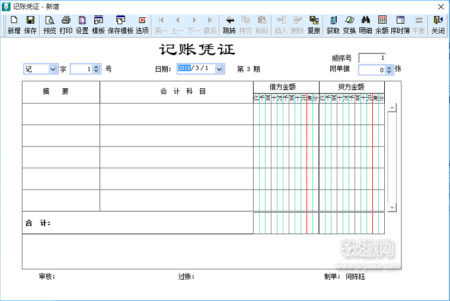
A.2.2.选择“凭证字”为“记”。如果当前账套只有一个凭证字,系统会自动选取。
账套中有多个“凭证字”时,如何录入凭证字?
A.2.3.“凭证号”和“顺序号”采用系统默认值,“附单据”更具实际情况录入,这里使用系统默认值。
A.2.4.单击“日期”处的▼(下拉按钮),系统弹出“日历”选择窗口,选择“2016-03-02”,如下图,单击“确定”按钮。
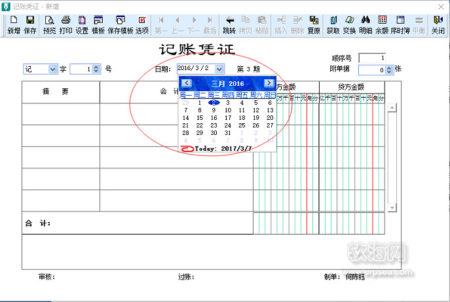
A.2.5.单击第一条分录“摘要”栏,录入摘要“实收投资款”,(摘要的另外一种录入方法:使用金蝶kis标准版摘要库)
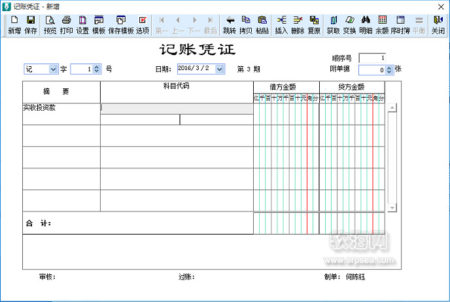
A.2.6.单击“会计科目”栏,按“F7”功能键,选定“银行存款”下的“100201-工行东桥支行125”科目,如下图:
点击窗口右下角的“确定”按钮或者算计鼠标左键,返回“记账凭证”窗口。
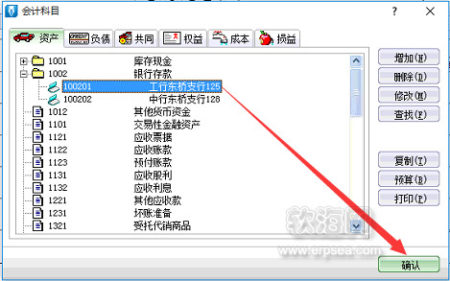
注:
①系统已经设置好的基础资料,在业务处理时可以使用F7功能键获取,提高工作效率,免去“死记硬背”基础资料的烦恼。
②在“会计科目”窗口选择科目时,一定要选择最明细科目。如果科目代码前有加号,代表其下面还有明细科目,单击加号可以层层展开。
A.2.7.光标移到“借方金额”处,输入“500000”,如下图;
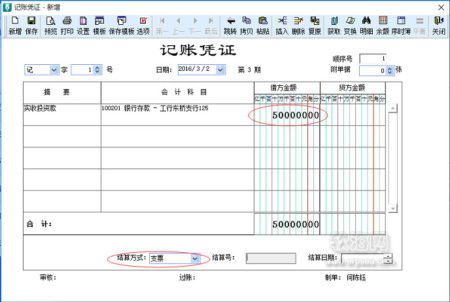
借方金额
A.2.8.按enter键,光标移到窗口左下角的“结算方式”,选择“支票”,结算号和结算日期可以不录入,根据企业实际情况而定。
为什么自己操作“银行存款科”目时,凭证下面的结算方式不显示?
A.2.9.光标移到第二条分录,“摘要”栏中录入“实收投资款”,在“会计科目”栏录入“400101实收资本-陈友生”,在“贷方金额”栏录入“500000”,(借贷平衡快捷键是Ctrl+F7)如下图:
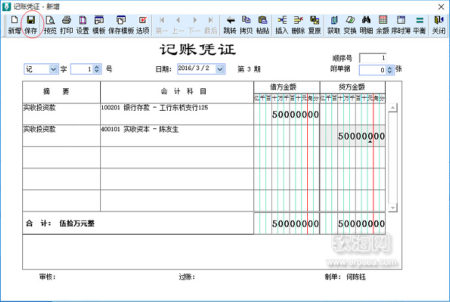
第二条分录
A.2.10.单击工具栏中的“保存”按钮(或者按F8功能键),保存凭证。凭证保存前系统会检查当前凭证是否与本账套的相应选项有冲突,如是否借贷平衡等。
为了快速录入凭证,系统提供了凭证“选项”设置,具体内容有兴趣可以看这边文章:凭证“选项”设置,提高金蝶kis财务软件凭证录入速度。

《“金蝶kis财务软件教程之标准版一般凭证录入方法”》 有 1 条评论
大王叫我来巡山,我把博客转一转。(*^__^*) 嘻嘻……